Vo svete rýchleho internetu to nemusí byť vždy príjemný zážitok. Napríklad ste na mieste, kde nemáte prístup na internet na svojom mobilnom zariadení alebo používate zariadenie, ktoré nemá sim kartu na pripojenie k internetu, ale musíte rýchlo použiť internet na svojom mobilnom zariadení práca. V takýchto prípadoch, ak máte WiFi dongle a notebook, môžete svoj počítač premeniť na mobilný hotspot a zdieľať jeho internetové pripojenie s ich mobilnými zariadeniami cez WiFi.
To znamená, že musíte zapnúť funkciu mobilného hotspotu v systéme Windows 11 a potom zdieľať jeho internetové pripojenie s mobilným telefónom alebo tabletom. Aby ste mohli používať internetové pripojenie notebooku, musíte na svojom mobilnom zariadení zapnúť funkciu WiFi. Ak však chcete používať internetové pripojenie vášho počítača, musíte mať heslo mobilného hotspotu vášho počítača, ktoré musíte po zobrazení výzvy zadať do mobilného zariadenia. Až potom sa budete môcť pripojiť k internetu vášho počítača.
Ale vďaka všetkým heslám, ktoré si v týchto dňoch musíte pamätať, si možno nepamätáte heslo mobilného hotspotu. Môže to byť zložitá situácia, pretože môže ísť o naliehavú prácu, ktorú musíte dokončiť cez internet. V skutočnosti možno budete chcieť zmeniť heslo, ak ho chcete zabezpečiť
Ako teda získate alebo zmeníte heslo mobilného hotspotu na počítači so systémom Windows 11? Tu je rýchly návod, ako urobiť to isté.
Ako obnoviť a zmeniť názov a heslo mobilného hotspotu
Táto metóda vám pomôže nielen získať heslo mobilného hotspotu, ale tiež vám umožní zmeniť heslo mobilného hotspotu na zvýšenie bezpečnosti. Tu je postup:
Krok 1: Stlačte tlačidlo Win + I spolu na vašom PC spustite nastavenie aplikácie.
Krok 2: V nastavenie okno, kliknite na Sieť a internet možnosť vľavo.
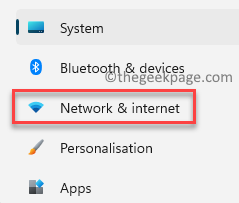
Krok 3: Teraz prejdite na pravú stranu, posuňte sa trochu nadol a kliknite na Mobilný hotspot.

Krok 4: V ďalšom okne na pravej strane pod Mobilný hotspot sekciu, nájdete Vlastnosti siete možnosť, pod Vlastnosti oddiele.
Tu uvidíte názov WiFi hotspotu a heslo.
Klikni na Upraviť tlačidlo vedľa neho na zmenu hesla.
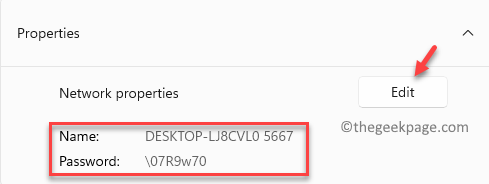
Krok 5: V Upravte informácie o sieti môžete zmeniť oboje Názov sieťe a Heslo siete.
Po dokončení stlačte Uložiť pre uloženie zmien.
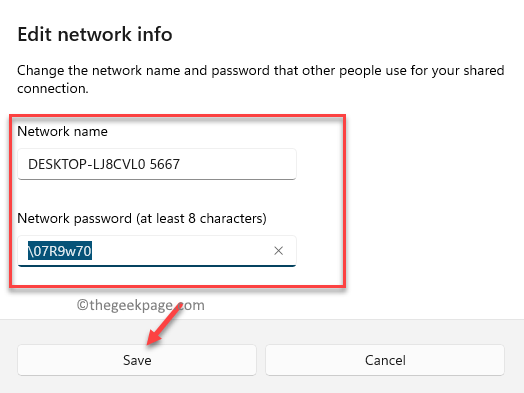
Teraz ste úspešne získali a zmenili heslo Mobile Hotspot na vašom počítači so systémom Windows 11.

Mám vášeň v písaní technických článkov o Windows PC a softvéroch
Súvisiace príspevky:
- Ako vytvoriť hotspot Wi-Fi v systéme Windows 11
- Opravte vypnutie mobilného hotspotu po niekoľkých…
- Oprava mobilného hotspotu nefunguje v systéme Windows 10/11
- Oprava: Neshoda, pri ktorej sa vám zobrazuje obmedzená sadzba na…


